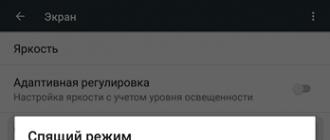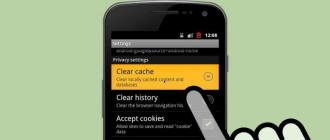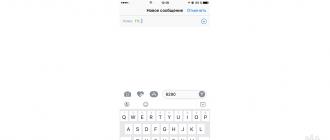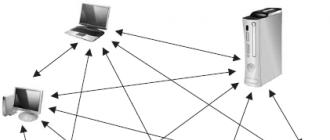টেক্সট সম্পাদকযারা পাঠ্য নিয়ে কাজ করেন তাদের জন্য একটি অপরিহার্য প্রোগ্রাম। এই জাতীয় প্রোগ্রামের কাজটি নিম্নরূপ: পাঠ্য ফাইলগুলি তৈরি এবং সংশোধন করা।
টেক্সট এডিটর 2 ধরনের আছে: কোড এডিটর এবং ওয়ার্ড প্রসেসর।
একটি কোড এডিটর কি?
যদি আমরা একটি কোড সম্পাদক সম্পর্কে কথা বলি, যা প্রোগ্রামগুলির জন্য সোর্স কোড লেখার জন্য ডিজাইন করা হয়েছে। তারা বর্ধিত কার্যকারিতা প্রদান করে এবং কোডের সাথে কাজ করার সময় অতিরিক্ত বিকল্প প্রদান করে। সম্পাদকদের এই গ্রুপের বৈশিষ্ট্যগুলির মধ্যে প্রধান ক্ষমতা অন্তর্ভুক্ত রয়েছে।
কোড এডিটর বৈশিষ্ট্য:
- সিনট্যাক্স হাইলাইটিং;
- নমনীয়তা;
- স্বয়ংক্রিয় ইন্ডেন্টেশন;
- উন্নত ন্যাভিগেশন সিস্টেম।
সিনট্যাক্স হাইলাইটিং
এই ফাংশন প্রতিটি কোড উপাদানের নিজস্ব রঙ দিয়ে হাইলাইট করে। উদাহরণস্বরূপ, তিনি সবুজ রঙে কোডে কীওয়ার্ড হাইলাইট করেন। এটি একটি ভিন্ন রঙে উদ্ধৃতি চিহ্নগুলিতে পাঠ্যকে হাইলাইট করে এবং প্রোগ্রামার যদি ভুল করে থাকে তবে এটি লাল রঙে হাইলাইট করবে।
নমনীয়তা
এই বৈশিষ্ট্যটি আপনাকে একই সম্পাদকে বিভিন্ন প্রোগ্রামিং ভাষায় লিখতে দেয়। সম্পাদক স্বয়ংক্রিয়ভাবে ফাইল এক্সটেনশনের উপর ভিত্তি করে প্রোগ্রামিং ভাষা সনাক্ত করে। অর্থাৎ, আপনি যদি fail.cc নামে একটি ফাইল চালু করেন, তাহলে এর অর্থ হল সম্পাদক যে আপনি C++ এ লিখছেন। আপনি যদি dfk.html নামক একটি ফাইল দিয়ে আপনার কাজ শুরু করেন, তাহলে এর অর্থ সম্পাদকের জন্য তাকে অবশ্যই তার নিয়মগুলিকে HTML ভাষায় পরিবর্তন করতে হবে। এক কথায়, এটি আপনাকে মানিয়ে যায়।
স্বয়ংক্রিয় ইন্ডেন্টেশন
এই ফাংশনটি স্বয়ংক্রিয় ইন্ডেন্টেশনের জন্য ডিজাইন করা হয়েছে। অর্থাৎ, সম্পাদক নিজেই হিসাব করেন যে তাকে কত স্পেস যোগ করতে হবে। এটি কাজটিকে অনেক সহজ করে তোলে।
উন্নত নেভিগেশন সিস্টেম
আপনাকে কোড উপাদানে সহজে নেভিগেট করার অনুমতি দেয় যেখানে ত্রুটি ঘটেছে৷ উদাহরণস্বরূপ, পরীক্ষক লাইন 304 এ একটি ত্রুটি খুঁজে পায় এবং আপনি কেবল লাইন নম্বর লিখুন এবং সেখানে যান। একটি খুব গুরুত্বপূর্ণ ফাংশন বিশেষ করে যখন বড় কোড লেখা।
ওয়ার্ড প্রসেসর
ওয়ার্ড প্রসেসর. বিভিন্ন ধরনের টেক্সট নথি তৈরি এবং সম্পাদনা করার জন্য ডিজাইন করা হয়েছে। সেটা চিঠি হোক বা আনুষ্ঠানিক চুক্তি হোক। তাদের মধ্যে সবচেয়ে কমন হচ্ছে মাইক্রোসফট ওয়ার্ড।
প্রতি ওয়ার্ড প্রসেসরের বৈশিষ্ট্যনিম্নলিখিত সম্ভাবনার মধ্যে রয়েছে:
- টেবিল তৈরি;
- বানান যাচাই করা;
- পাঠ্যে ছবি ব্যবহার করার ক্ষমতা;
- ফন্টের বিশাল নির্বাচন;
- তালিকা তৈরি করা;
- এবং অন্যান্য অনেক সম্ভাবনা।
সংক্ষেপে, আমরা বলতে পারি যে প্রতিটি প্রোগ্রামের নিজস্ব উদ্দেশ্য রয়েছে। এবং ফাংশন একটি নির্দিষ্ট সেট এটি অর্পিত টাস্ক বহন করতে.
কম্পিউটার অপারেশনের একটি অবিচ্ছেদ্য অংশ একটি পাঠ্য সম্পাদক। এটি এমন একটি প্রোগ্রাম যা আপনাকে পাঠ্য টাইপ করতে, এটি সম্পাদনা করতে এবং এটি দৃশ্যত ডিজাইন করতে দেয়। এই নিবন্ধে, সাইটের সাংবাদিকরা সবচেয়ে জনপ্রিয় পাঠ্য সম্পাদকদের পর্যালোচনা করবে, তাদের ফাংশন, সুবিধা এবং অসুবিধাগুলি সম্পর্কে কথা বলবে।
কি ধরনের টেক্সট এডিটর আছে?
আমরা কার্যকারিতা এবং জনপ্রিয়তার ক্রমে আমাদের পাঠ্য সম্পাদকদের তালিকা রাখার সিদ্ধান্ত নিয়েছি। আমরা উইন্ডোজ এবং লিনাক্স উভয় অপারেটিং সিস্টেমের জন্য টেক্সট এডিটর দেখব। আচ্ছা, এর পর্যালোচনা শুরু করা যাক.
এটি উইন্ডোজের সবচেয়ে সহজ এবং সবচেয়ে সহজবোধ্য পাঠ্য সম্পাদক। এই পাঠ্য সম্পাদক যেকোন নোট, ছোট বাক্যাংশ এবং অন্যান্য নোটের জন্য ব্যবহার করা হয়। অনেক প্রোগ্রামার নোটপ্যাডে বিভিন্ন কোড কপি করে, যেগুলি নোটপ্যাডে তাদের আসল রূপে থাকে, যেহেতু আরও উন্নত টেক্সট এডিটররা সেগুলিকে চিনতে পারে এবং দৃশ্যত রূপান্তর করতে পারে, শেষ পর্যন্ত কোডের কিছু অংশ হারিয়ে ফেলে। নোটপ্যাডে পাসওয়ার্ড, লিঙ্ক এবং কনসোল কমান্ড কপি করাও সুবিধাজনক। নোটপ্যাড স্ট্যান্ডার্ড প্রি-ইনস্টল করা অপারেটিং সিস্টেম সফ্টওয়্যার প্যাকেজের সাথে আসে; আসলে, এটি বিনামূল্যে।
লিনাক্স অপারেটিং সিস্টেমের নোটপ্যাডের নিজস্ব অ্যানালগ রয়েছে - gedit। প্রোগ্রামটি কার্যকারিতা এবং উদ্দেশ্যের দিক থেকে এর উইন্ডোজ প্রতিরূপের সাথে একেবারে অভিন্ন।
এই টেক্সট এডিটরগুলির সুবিধা হল যে তারা সহজ এবং কমপ্যাক্ট, কোড উপাদানগুলি চিহ্নিত করার এবং সংরক্ষণ করার জন্য আদর্শ। এই পাঠ্য সম্পাদকের অসুবিধা হল এর সুবিধা - একটি অত্যধিক প্রোস্টেট, যা পরীক্ষাটি সম্পূর্ণ করা সম্ভব করে না।

আরও উন্নত কম্পিউটার ব্যবহারকারীদের জন্য, সর্বোত্তম বিকল্পটি হল নোটপ্যাডের বর্ধিত সংস্করণ - নোটপ্যাড++, যার প্রচুর সংখ্যক ফাংশন রয়েছে তবে একই সময়ে একই নোটপ্যাড থেকে যায়। আপনি প্রোগ্রামটির অফিসিয়াল ওয়েবসাইট Notepad-plus-plus.org থেকে নোটপ্যাডটি ডাউনলোড করতে পারেন। প্রোগ্রামটির একটি রাশিয়ান ইন্টারফেস রয়েছে এবং এটি বিনামূল্যে বিতরণ করা হয়।

ওয়ার্ডপ্যাড হল আরেকটি স্ট্যান্ডার্ড টেক্সট এডিটর যা উইন্ডোজে আগে থেকে ইনস্টল করা আছে। সামনের দিকে তাকিয়ে, এই প্রোগ্রামটিকে আরও সঠিকভাবে বর্ণনা করার জন্য, এটি বলা উচিত যে ওয়ার্ডপ্যাড নোটপ্যাড এবং মাইক্রোসফ্ট ওয়ার্ডের মধ্যে কিছু। অর্থাৎ, ওয়ার্ডপ্যাডের একটি সাধারণ বেস রয়েছে, যেমন নোটপ্যাড, তবে এতে Word থেকে কিছু পাঠ্য ডিজাইন উপাদান অন্তর্ভুক্ত রয়েছে। এই সমন্বয়: সরলতা + ডিজাইন ফাংশনগুলির একটি ন্যূনতম সেট এটিকে সাধারণ পাঠ্য টাইপ করার জন্য বেশ আকর্ষণীয় করে তোলে যার জন্য বিশেষ নকশার প্রয়োজন হয় না। যাদের সহজ পাঠ্য নথি টাইপ করতে হবে তাদের জন্য ওয়ার্ডপ্যাড একটি আদর্শ বিকল্প৷ এই প্রোগ্রামটি ব্যবহার করে, আপনি মাইক্রোসফ্ট ওয়ার্ড কেনার জন্য সঞ্চয় করতে পারেন, শুধু মনে রাখবেন যে প্রোগ্রামটি খুব খারাপভাবে বানান পরীক্ষা করে৷

প্রাথমিকভাবে, এই অফিস স্যুটটি লিনাক্স অপারেটিং সিস্টেমের জন্য তৈরি করা হয়েছিল, তৎকালীন প্রতিষ্ঠিত OpenOfficeOrg-কে প্রতিস্থাপন করে, যা আজও বিদ্যমান। তখন LibreOffice-এর একটি উইন্ডোজ সংস্করণ প্রকাশিত হয়।
সংক্ষিপ্তভাবে এই অফিস স্যুটটি বর্ণনা করার জন্য, এটি Word 2003 যার বানান পরীক্ষা খুব ভাল মানের নয়। কিন্তু একই সময়ে, আপনি একটি বিনামূল্যের পাঠ্য সম্পাদক থেকে কি চান? উইন্ডোজ এবং লিনাক্সে দৈনন্দিন প্রয়োজনের জন্য, আপনার কম্পিউটারে সুন্দর ফ্রেমযুক্ত পাঠ্য সংরক্ষণ করতে এবং এটি মুদ্রণ করার জন্য, এটি সর্বোত্তম বিকল্প, যেহেতু আপনাকে মাইক্রোসফ্ট থেকে একটি অফিস স্যুট কেনার জন্য অতিরিক্ত অর্থ ব্যয় করতে হবে না। আপনি LibereOffice পৃষ্ঠা থেকে উইন্ডোজের জন্য অফিস স্যুট ডাউনলোড করতে পারেন। আগে উল্লেখ করা হয়েছে, এটি লিনাক্সে ডিফল্টরূপে ইনস্টল করা থাকে।

মাইক্রোসফট ওয়ার্ড. অবশেষে, আমরা টেক্সট এডিটর - ওয়ার্ডের ফ্ল্যাগশিপে চলে গেলাম। এই অ্যাপ্লিকেশনটি একটি কারণের জন্য একটি ফ্ল্যাগশিপ, যেহেতু আজ পর্যন্ত, এটিতে এমন কোনও অ্যানালগ নেই যা পাঠ্য সম্পাদনা এবং ডিজাইন করার জন্য প্রচুর সংখ্যক ফাংশন সহ একটি সুন্দর এবং ব্যবহারকারী-বান্ধব ইন্টারফেস প্রয়োগ করতে পারে। এটিকে উইন্ডোজ 7 এবং উইন্ডোজ 8-এর সেরা টেক্সট এডিটর হিসেবে বিবেচনা করা হয়। যে কোন ব্যবহারকারীকে ঘন ঘন টেক্সট এবং ডকুমেন্ট টাইপ করতে হয় তাদের জন্য Word একটি অপরিহার্য টেক্সট এডিটর। এছাড়াও, পাঠ্যগুলিতে বানান পরীক্ষা করার ভাল গুণমানটি লক্ষ্য করার মতো, যা কম্পিউটারের জন্য অন্য কোনও পাঠ্য সম্পাদক গর্ব করতে পারে না। ওয়ার্ডের একমাত্র ত্রুটি হল এর দাম, যেহেতু সর্বাধিক বাজেটের অফিস স্যুটের জন্য আপনাকে প্রায় 3,000 রুবেল দিতে হবে, যা বেশ ব্যয়বহুল। যাইহোক, আপনি যদি প্রায়শই টাইপ করার প্রয়োজনের সম্মুখীন হন, তাহলে Microsoft থেকে অফিস স্যুট কেনা ছাড়া আপনার কাছে কার্যত কোন বিকল্প নেই।

অনলাইন পাঠ্য সম্পাদক. এবং সবশেষে, আমরা আপনাকে আধুনিক ধরনের টেক্সট এডিটর - অনলাইন টেক্সট এডিটর সম্পর্কে বলব। এই ধরনের টেক্সট এডিটর আপনাকে সরাসরি ইন্টারনেট-অনলাইনে রিমোট সার্ভারে টেক্সট টাইপ করতে দেয়। সুবিধাগুলি সুস্পষ্ট - টাইপ করা পাঠ্যটি অবিলম্বে ক্লাউড স্টোরেজে সংরক্ষিত হয় এবং তাই পাঠ্যটিতে অ্যাক্সেস একবারে একাধিক ব্যবহারকারীর জন্য খোলা যেতে পারে (এবং একসাথে সম্পাদনাও করা যেতে পারে), এবং আপনি আপনার সমস্ত ডিভাইস থেকে এই নথিগুলিতে অ্যাক্সেসও পেতে পারেন। ইন্টারনেটের সাথে সংযুক্ত। এর জন্য ধন্যবাদ, আপনি ডেটা ক্ষতি বা পাওয়ার বিভ্রাটের ভয় পান না - নথিটি সর্বদা ইন্টারনেটে উপলব্ধ।
সেরা অনলাইন পাঠ্য সম্পাদক হল গুগল ড্রাইভ। একটি ক্লাউড ড্রাইভ নিবন্ধন করে, আপনি এটিতে পাঠ্য নথি তৈরি করতে পারেন। অবশ্যই, এই জাতীয় নথিগুলির নকশাটি বিশেষ সৌন্দর্যের সাথে জ্বলজ্বল করে না, তবে এটি এখানে বিশেষ কোনও কাজে আসে না, যেহেতু এটি ইন্টারনেট চ্যানেলে একটি অতিরিক্ত লোড এবং মূল জিনিসটি টাইপ করা। বানান পরীক্ষা ব্রাউজার দ্বারা করা হয়, যা অবশ্যই একটি আদর্শ বিকল্প নয়, তবে সবচেয়ে খারাপও নয়। সুবিধার মধ্যে বিনামূল্যে পরিষেবা অন্তর্ভুক্ত, যা গুরুত্বপূর্ণ। প্রয়োজনে নথিটি অবিলম্বে আপনার কম্পিউটারে সংরক্ষণ করা যেতে পারে।
এটি আমাদের পর্যালোচনা শেষ করে। আমরা আশা করি যে আমাদের নিবন্ধটি আপনাকে পাঠ্য সম্পাদকের পছন্দ সম্পর্কে সিদ্ধান্ত নিতে সহায়তা করবে।
প্রায়শই, একটি পিসিতে কাজ করার সময়, ব্যবহারকারী পাঠ্য ডেটা নিয়ে কাজ করে, যার সাথে কাজ করার জন্য দুটি প্রধান শ্রেণীর সফ্টওয়্যার ব্যবহার করা হয়:
- পাঠ্য সম্পাদক
- ওয়ার্ড প্রসেসর.
টেক্সট সম্পাদক
সংজ্ঞা 1
টেক্সট সম্পাদক- একটি স্বাধীন কম্পিউটার প্রোগ্রাম (অ্যাপ্লিকেশন) বা একটি সফ্টওয়্যার প্যাকেজের অংশ, যা পাঠ্য ডেটা তৈরি এবং সম্পাদনা করার উদ্দেশ্যে।
টেক্সট এডিটরগুলি প্রাথমিকভাবে শুধুমাত্র টেক্সট এন্টার এবং এডিট করার জন্য ডিজাইন করা হয়েছে, কিন্তু টেক্সটের চেহারা (ফরম্যাটিং) ডিজাইন করার জন্য তাদের কোন টুল নেই। সুতরাং, এগুলি এমন ক্ষেত্রে ব্যবহৃত হয় যেখানে পাঠ্য বিন্যাস অপ্রয়োজনীয় বা অপ্রয়োজনীয় (উদাহরণস্বরূপ, ই-মেইলে পাঠানোর জন্য নথি প্রস্তুত করার সময়)। ওয়াটার এডিটরে তৈরি করা টেক্সট ফাইল অন্য এডিটর ব্যবহার করে এডিট করা যায়, কারণ সংরক্ষিত হলে, পাঠ্য ফাইলটিতে শুধুমাত্র প্রবেশ করা অক্ষরগুলির কোড থাকে।
টেক্সট তৈরি করা এবং দেখার পাশাপাশি, টেক্সট এডিটর আপনাকে নিম্নলিখিত টেক্সট এডিটিং ক্রিয়াকলাপগুলি সম্পাদন করার অনুমতি দেয় - সরানো, অনুলিপি করা, পাঠ্য পেস্ট করা, পাঠ্য অনুসন্ধান এবং প্রতিস্থাপন, স্ট্রিং বাছাই করা, অক্ষর কোড দেখা এবং এনকোডিং রূপান্তর করা, একটি নথি মুদ্রণ করা ইত্যাদি।
অতিরিক্ত কার্যকারিতা সহ ইন্টারেক্টিভ টেক্সট এডিটর রয়েছে যা সম্পাদনা ক্রিয়াগুলি স্বয়ংক্রিয়ভাবে সম্পাদনা করার জন্য বা একটি বিশেষ উপায়ে পাঠ্য ডেটা প্রদর্শন করার জন্য ডিজাইন করা হয়েছে (উদাহরণস্বরূপ, সিনট্যাক্স হাইলাইটিং)।
পাঠ্য সম্পাদকের প্রকার
একটি লাইন-বাই-লাইন টেক্সট এডিটর ডিজাইন করা হয়েছে যাতে সংখ্যাযুক্ত লাইনের ক্রম হিসাবে পাঠ্যের সাথে কাজ করা যায়। উদাহরণস্বরূপ, এডলিন লাইন সম্পাদক MS-DOS এর সাথে অন্তর্ভুক্ত ছিল।
একটি প্রাসঙ্গিক সম্পাদক যা বর্তমান অবস্থানে পাঠ্যের উপর কাজ করে। উদাহরণস্বরূপ, ECCE সম্পাদক। একটি অন-স্ক্রীন পাঠ্য সম্পাদক ব্যবহারকারীকে কীবোর্ড বা অন্যান্য ইনপুট ডিভাইস (যেমন মাউস) ব্যবহার করে পাঠ্যের মধ্যে কার্সার সরানোর অনুমতি দেয়। উদাহরণস্বরূপ, নোটপ্যাড সম্পাদক।
জনপ্রিয় পাঠ্য সম্পাদক
- Emacs হল একটি বহুমুখী, বিনামূল্যের সম্পাদক, ক্ষমতার দিক থেকে সবচেয়ে শক্তিশালী, বিপুল সংখ্যক অপারেটিং মোড সহ। প্রোগ্রামিং এর জন্য ব্যবহার করা যেতে পারে।
- কেট একটি নমনীয়, কাস্টমাইজযোগ্য ইন্টারফেস সহ অনেক প্রোগ্রামিং এবং মার্কআপ ভাষার জন্য সিনট্যাক্স হাইলাইট সহ একটি শক্তিশালী, এক্সটেনসিবল ফ্রি পাঠ্য সম্পাদক।
চিত্র 1. Emac সম্পাদক

চিত্র 2. কেট সম্পাদক
- নোটপ্যাড মাইক্রোসফট উইন্ডোজ অপারেটিং সিস্টেমের অংশ।
- ভিম প্রশাসক এবং প্রোগ্রামারদের জন্য একটি বিনামূল্যের মডেল সম্পাদক। ব্যাপক কাস্টমাইজেশন এবং অটোমেশন ক্ষমতা সহ সবচেয়ে শক্তিশালী সম্পাদকদের একজন। এটির দুটি অপারেটিং মোড রয়েছে: পাঠ্য এবং কমান্ড।
- নোটপ্যাড হল একটি বিনামূল্যের, ওপেন সোর্স টেক্সট এডিটর উইন্ডোজের জন্য ডিজাইন করা হয়েছে প্রোগ্রামার এবং সাধারণ ব্যবহারকারীদের জন্য।
- TEA হল একটি বিনামূল্যের ক্রস-প্ল্যাটফর্ম সম্পাদক যা [X]HTML, LaTeX, Docbook, Lout-এ প্রচুর সংখ্যক পাঠ্য প্রক্রিয়াকরণ এবং মার্কআপ ফাংশন সহ সিনট্যাক্স হাইলাইটিং এবং বানান পরীক্ষা।
- KeyPad+ হল একটি টেক্সট এডিটর যা রাশিয়ান প্রোগ্রামাররা সাধারণ ব্যবহারকারী এবং প্রোগ্রামারদের জন্য তৈরি করেছে।
ওয়ার্ড প্রসেসর
সংজ্ঞা 2
ওয়ার্ড প্রসেসর– টেক্সট ডকুমেন্ট তৈরি ও সম্পাদনা করার জন্য ডিজাইন করা একটি কম্পিউটার প্রোগ্রাম, টেক্সট লেআউট এবং প্রিভিউ ডকুমেন্ট যেমন সেগুলি প্রিন্ট করা হবে (WYSIWYG নামে পরিচিত একটি সম্পত্তি)।
আধুনিক ওয়ার্ড প্রসেসর আপনাকে ফন্ট এবং অনুচ্ছেদ ফর্ম্যাট করতে, বানান পরীক্ষা করতে, টেবিল এবং গ্রাফিক্স তৈরি এবং সন্নিবেশ করতে দেয় এবং কিছু ডেস্কটপ প্রকাশনার ক্ষমতাও অন্তর্ভুক্ত করে।
ওয়ার্ড প্রসেসরগুলি এমন ক্ষেত্রে ব্যবহার করা হয় যেখানে, পাঠ্যের বিষয়বস্তু ছাড়াও, এর উপস্থিতিও গুরুত্বপূর্ণ (অফিসিয়াল নথির প্রস্তুতি)। একটি ওয়ার্ড প্রসেসর ব্যবহার করে তৈরি একটি নথিতে পাঠ্য ছাড়াও এর বিন্যাস সংক্রান্ত তথ্য থাকে, যা ব্যবহারকারীর কাছে দৃশ্যমান নয় এমন কোডগুলিতে সংরক্ষণ করা হয়।
যেহেতু বিভিন্ন ওয়ার্ড প্রসেসর টেক্সট ফরম্যাট করতে বিভিন্ন কোড (ভিন্ন ফরম্যাটের ডকুমেন্ট) ব্যবহার করে, তাই ফরম্যাট করা টেক্সট ডকুমেন্ট এক ওয়ার্ড প্রসেসর থেকে অন্য ওয়ার্ডে স্থানান্তর করা সবসময় সঠিক নয়। এই ধরনের ক্ষেত্রে, ফরম্যাটিং শুধুমাত্র আংশিকভাবে সংরক্ষিত হতে পারে (যেমন, MS Word থেকে OpenOffice Writer-এ একটি নথি স্থানান্তর করার সময়) বা সংরক্ষিত নয় (শুধু পাঠ্য স্থানান্তর করা হয়)। তারপরে আপনাকে ডকুমেন্টটি আবার ফর্ম্যাট করতে হবে।
জনপ্রিয় ওয়ার্ড প্রসেসর
মাইক্রোসফট ওয়ার্ড- টেক্সট ডকুমেন্ট তৈরি, দেখা এবং সম্পাদনা করার জন্য ডিজাইন করা একটি শক্তিশালী ওয়ার্ড প্রসেসর। প্রোগ্রামটি মাইক্রোসফ্ট অফিস প্যাকেজের অন্তর্ভুক্ত। 1983 সাল থেকে উৎপাদন চলছে। বর্তমান সংস্করণ হল উইন্ডোজের জন্য MS Word 2016 এবং Mac এর জন্য MS Word 2011।
বিল্ট-ইন ম্যাক্রো ল্যাঙ্গুয়েজ ভিজ্যুয়াল বেসিক (VBA) দ্বারা শব্দের ক্ষমতা উন্নত করা হয়। যাইহোক, এটি ম্যাক্রো ভাইরাস নামে নথিতে এমবেড করা ভাইরাস লেখার জন্য অতিরিক্ত সুযোগ প্রদান করে।
শব্দ প্যাডএকটি ওয়ার্ড প্রসেসর যা মাইক্রোসফট উইন্ডোজ অপারেটিং সিস্টেমের অংশ। নোটপ্যাড প্রোগ্রামের চেয়ে অনেক বেশি শক্তিশালী, তবে সম্পূর্ণ ওয়ার্ড প্রসেসর মাইক্রোসফ্ট ওয়ার্ড থেকে নিকৃষ্ট।
প্রসেসর ফরম্যাটিং এবং প্রিন্টিং টেক্সট সমর্থন করে, কিন্তু টেবিল বা বানান চেকিং টুল তৈরি করার জন্য টুল নেই।

চিত্র 3. এমএস ওয়ার্ড ওয়ার্ড প্রসেসর

ল্যাটেক্স- জটিল নথি টাইপ করার সুবিধার জন্য TeX কম্পিউটার লেআউট সিস্টেমের সবচেয়ে জনপ্রিয় ম্যাক্রো প্যাকেজ। প্যাকেজটি টেক্সট টাইপ করার (বিভিন্ন ভাষায়) অনেক কাজ স্বয়ংক্রিয়ভাবে করার জন্য ডিজাইন করা হয়েছে এবং নিবন্ধ প্রস্তুত করা, বিভাগ এবং সূত্রগুলি সংখ্যায়ন করা, ক্রস-রেফারেন্সিং, একটি পৃষ্ঠায় চিত্র এবং টেবিল স্থাপন করা, একটি গ্রন্থপঞ্জী বজায় রাখা ইত্যাদি।
OpenOffice.org লেখকএকটি ওয়ার্ড প্রসেসর যা OpenOffice.org বিনামূল্যের সফ্টওয়্যার প্যাকেজের অংশ। মাইক্রোসফ্ট ওয়ার্ডের ওয়ার্ড প্রসেসরের সাথে রাইটার অনেক উপায়ে অনুরূপ, তবে কিছু বৈশিষ্ট্য রয়েছে যা ওয়ার্ডের অভাব রয়েছে (যেমন পৃষ্ঠা শৈলীগুলির জন্য সমর্থন)।

চিত্র 5. LaTeX ওয়ার্ড প্রসেসর

চিত্র 6. OpenOffice.org রাইটার ওয়ার্ড প্রসেসর
একটি কম্পিউটারে কাজ করার সময়, আমরা প্রায়শই পাঠ্য তথ্য তৈরি, সম্পাদনা, ডিজাইন এবং মুদ্রণের প্রয়োজনীয়তার মুখোমুখি হই। এর জন্য বিশেষ প্রোগ্রাম ব্যবহার করা হয়। আসুন এটি কী এবং কেন এটি প্রয়োজন তা খুঁজে বের করার চেষ্টা করি।
সংজ্ঞা
পাঠ্য সম্পাদকগুলি এমন বিশেষ প্রোগ্রাম যা আপনাকে তৈরি করতে, বিন্যাস করতে, সম্পাদনা করতে, সংরক্ষণ করতে দেয় এবং পাঠ্য ছাড়াও, আধুনিক নথিতে অন্যান্য বস্তু (টেবিল, তালিকা, ডায়াগ্রাম, চিত্র ইত্যাদি) থাকতে পারে।
পাঠ্যের সাথে কাজ করার জন্য সবচেয়ে জনপ্রিয় প্রোগ্রাম
এখন যেহেতু আপনি ইতিমধ্যেই জানেন যে পাঠ্য সম্পাদক কী, আমরা এই বিভাগে কোন অ্যাপ্লিকেশনগুলি সবচেয়ে জনপ্রিয় সে সম্পর্কে কথা বলতে পারি।
মাইক্রোসফট ওয়ার্ড
সম্ভবত সবচেয়ে ব্যাপক এবং সহজে ব্যবহারযোগ্য প্রোগ্রাম। প্রচুর সেটিংস, বিকল্প, ব্যাপক কার্যকারিতা, সহযোগিতা এবং পর্যালোচনার জন্য সমর্থন।
খোলা অফিস
MS Office সফটওয়্যার প্যাকেজের বিনামূল্যে বিকল্প। ওপেন অফিস টেক্সট এডিটর কার্যকারিতার দিক থেকে Word থেকে সামান্য নিকৃষ্ট এবং একই রকম আকর্ষণীয় আধুনিক ইন্টারফেস নেই, তবে সামগ্রিকভাবে এটি মৌলিক কাজ সম্পাদনের জন্য বেশ ভালো।
আবিওয়ার্ড
ডক এবং আরটিএফ সহ বেশ কয়েকটি ভিন্ন পাঠ্য বিন্যাস সমর্থন করে। এই প্রোগ্রামটির ওজন খুব কম, বেশ দ্রুত কাজ করে, হিমায়িত হয় না এবং আধুনিক ব্যবহারকারীর সমস্ত প্রয়োজনীয়তা পূরণ করে।
GNU Emacs
মাল্টিফাংশনাল ফ্রি এডিটর, বিভিন্ন অপারেটিং সিস্টেমে কাজ করার জন্য অভিযোজিত। Emacs মতাদর্শের ভিত্তি হল এক্সটেনসিবিলিটি নীতি, ব্যবহারকারীর প্রয়োজনীয়তা অনুযায়ী কাস্টমাইজেশন এবং "সব একত্রে" একত্রিত করার ইচ্ছা।
যাইহোক, এটি যেমনই হোক না কেন, ভাল পুরানো মাইক্রোসফ্ট ওয়ার্ডটিকে সবচেয়ে জনপ্রিয়, নির্ভরযোগ্য এবং সুবিধাজনক হিসাবে বিবেচনা করা হয়।
MS Word এর প্রধান বৈশিষ্ট্য
এটা কি এবং এটা কি ফাংশন সঞ্চালন করতে পারে? মাইক্রোসফ্ট বিশেষজ্ঞদের দ্বারা তৈরি একটি অনন্য প্রোগ্রাম কয়েক দশক ধরে উন্নত করা হয়েছে। আধুনিক এমএস ওয়ার্ড আপনাকে অনুমতি দেয়:
- পরবর্তীতে কম্পিউটারের মেমরিতে সংরক্ষণ করার ক্ষমতা সহ কীবোর্ড ব্যবহার করে পাঠ্য লিখুন এবং সম্পাদনা করুন;
- বিন্যাস তথ্য (পরামিতি এবং পাঠ্য বিন্যাস পরিবর্তন);
- মুদ্রণের জন্য প্রস্তুত করার প্রক্রিয়াতে নথিগুলির পূর্বরূপ দেখার জন্য সরঞ্জামগুলি ব্যবহার করুন;
- একযোগে একাধিক নথি প্রক্রিয়াকরণ;
- বিভিন্ন ভাষায় বানান, বানান এবং বিরাম চিহ্ন পরীক্ষা করুন;
- টেক্সটে গ্রাফিক ইমেজ এবং ডায়াগ্রাম প্রবর্তন;
- টেক্সটে টেবিল তৈরি এবং যোগ করুন, তাদের সম্পাদনা করুন;
- নথিতে ম্যাক্রো ব্যবহার করুন, ইত্যাদি
এমএস ওয়ার্ডের অসুবিধাগুলির জন্য, তাদের মধ্যে অনেকগুলি নেই। যাইহোক, একটি টেক্সট এডিটর কী তা নিয়ে কথা বলতে গেলে, এটি বলার অপেক্ষা রাখে না যে তাদের সবগুলি নির্দিষ্ট উদ্দেশ্যে উপযুক্ত নয়। উদাহরণস্বরূপ, Word এর ক্ষেত্রে, আপনার রাসায়নিক সূত্র এবং জটিল গাণিতিক অভিব্যক্তি প্রবেশ করতে সমস্যা হতে পারে। উপরন্তু, এই টেক্সট এডিটরটি জটিল মুদ্রিত পণ্য (ম্যাগাজিন অ্যাটলেস, ইত্যাদি) উৎপাদনের জন্য বা উচ্চ-মানের ছবি সম্পাদনার উদ্দেশ্যে নয়।

এমএস ওয়ার্ড ওয়ার্ড প্রসেসর মেনু অধ্যয়নরত
টেক্সট এডিটর কী তা জেনে আপনি অবশ্যই এর ক্ষমতা সম্পর্কে আরও জানতে চাইবেন। প্রোগ্রামটির প্রধান কমান্ড ট্যাবগুলির সাথে নিজেকে পরিচিত করে আপনি MS Word এর কার্যকারিতা সম্পর্কে একটি সাধারণ ধারণা পেতে পারেন:
- বাড়ি. অনুচ্ছেদ, শৈলী এবং ফন্ট নির্বাচন করার সাথে সম্পর্কিত কমান্ডের একটি সেট রয়েছে।
- ঢোকান। আপনাকে একটি নথিতে পৃষ্ঠা, টেবিল, লিঙ্ক, চিত্র, পাদচরণ, শিরোনাম, প্রতীক এবং পাঠ্য বস্তু এম্বেড করার অনুমতি দেয়।
- পৃষ্ঠা বিন্যাস. এখানে আপনি থিম, অনুচ্ছেদ ব্যবধান এবং পটভূমি চিত্রগুলির সাথে কাজ করার জন্য কমান্ডগুলি খুঁজে পেতে পারেন। একই ট্যাবে এমন সরঞ্জাম রয়েছে যা আপনাকে পৃষ্ঠার পরামিতি এবং এতে উপাদানগুলির ক্রম কনফিগার করতে দেয়।
- লিঙ্ক। এই ট্যাবের কমান্ডগুলি তাদের জন্য উপযোগী হবে যারা ইতিমধ্যেই টেক্সট এডিটর কী তা জানেন এবং গুরুতর বিশাল কাজ (বিষয়বস্তুর সারণী, গ্রন্থপঞ্জি এবং উদ্ধৃতি, সূচী, শিরোনাম, পাদটীকা ইত্যাদি) তৈরিতে কাজ করছেন।
- নিউজলেটার। এখানে আপনার তৈরি, প্রিভিউ এবং মেল পাঠানোর জন্য প্রয়োজনীয় সমস্ত বৈশিষ্ট্য রয়েছে৷
- পর্যালোচনা করা হচ্ছে। নথি পরীক্ষা করার জন্য সরঞ্জাম (থিসরাস, বানান, ইত্যাদি)। একই ট্যাবে, আপনি কমান্ডগুলি দেখতে পাবেন যা আপনাকে পর্যালোচনার জন্য অন্যান্য ব্যবহারকারীদের সাথে দস্তাবেজটি ভাগ করতে, একটি মন্তব্য যোগ করতে, পরিবর্তনগুলি ট্র্যাক এবং প্রক্রিয়াকরণ, সংস্করণগুলির তুলনা করতে এবং নথিটিকে সুরক্ষিত করার অনুমতি দেয়৷
- দেখুন। এই ট্যাবটি বিভিন্ন মোডে একটি নথি দেখার জন্য এবং একাধিক নথি দেখার ক্ষমতার জন্য দায়ী৷

উপরের বাম কোণে আপনি "ফাইল" বোতামটি খুঁজে পেতে পারেন, যা এমএস ওয়ার্ডের প্রধান মেনুটি খোলে, যার কমান্ডগুলি আপনাকে ডকুমেন্টগুলি খুলতে, সংরক্ষণ করতে, মুদ্রণের পাশাপাশি প্রোগ্রামের ইনস্টল করা সংস্করণ সম্পর্কে আরও জানতে দেয়, মাইক্রোসফট ওয়ার্ড টেক্সট এডিটর কি এবং বিস্তারিত তথ্য সার্টিফিকেট এ যান উপরন্তু, "ফাইল" মেনুতে আপনি নিজেই প্রোগ্রামের ডিফল্ট সেটিংস পরিবর্তন করতে পারেন (বানান সেটিংস, অটোসেভ, থিম, ইত্যাদি)।
মূলত, এখন আপনি একটি টেক্সট এডিটর জানেন, এবং আপনি কাজ করার জন্য প্রয়োজনীয় কমান্ডগুলি সহজেই খুঁজে পেতে পারেন।
টেক্সট এডিটিং এবং ফরম্যাটিং করা।
একটি পাঠ্য সম্পাদক কি
টেক্সট সম্পাদক - পাঠ্য তথ্য প্রক্রিয়াকরণের জন্য আবেদন।
সাধারণ টেক্সট এডিটর আপনাকে টেক্সট এডিট করার পাশাপাশি সহজ ফন্ট ফরম্যাটিং করতে দেয়।
ওয়ার্ড প্রসেসর - এগুলি আরও উন্নত টেক্সট এডিটর যেগুলির নথি তৈরির জন্য বিস্তৃত ক্ষমতা রয়েছে (তালিকা, টেবিল, গ্রাফ, সূত্র, ইত্যাদি সন্নিবেশ করানো)
টেক্সট ফাইলের ধরন
1) বিন্যাসহীন টেক্সট ফাইল - যে ফাইলগুলিতে শুধুমাত্র অক্ষর সম্পর্কে তথ্য রয়েছে (তাদের অর্থ)। প্রতিটি অক্ষর একটি আদর্শ কোড আছে.
Txt - নোটপ্যাড প্রোগ্রাম
2) গঠনমূলক পাঠ্য ফাইল
- যে ফাইলগুলিতে শুধুমাত্র অক্ষর সম্পর্কেই নয়, তাদের উপস্থাপনের পদ্ধতি সম্পর্কেও তথ্য রয়েছে (ফন্ট, শৈলী, আকার, অনুচ্ছেদ ইত্যাদি)
.doc – Microsoft Word নথি;
.docx – MWord 2007 নথি;
.odt – OpenOffice.org লেখক নথি;
.wps – Microsoft Works নথি।
সম্পাদনা
পাঠ্য সম্পাদনা করা হচ্ছে- পাঠ্য তথ্যকে পছন্দসই ফর্ম দেওয়ার জন্য প্রক্রিয়াকরণের প্রক্রিয়া, যেমন পাঠ্য উপাদানের কোনো পরিবর্তন, যেমন সংশোধন, সংযোজন এবং মুছে ফেলা, বা কাঠামোর পুনর্গঠন।
ফরম্যাটিং
টেক্সট ফরম্যাটিং- এটি পাঠ্যের উপস্থিতিতে একটি পরিবর্তন, এর অংশগুলি: ফন্ট ডিজাইন (স্টাইল, প্রান্তিককরণ, টাইপসেটিংয়ের প্রস্থ পরিবর্তন এবং অনুচ্ছেদের ইন্ডেন্টেশনের আকার ইত্যাদি); পাঠ্যকে লাইন, অনুচ্ছেদে রূপান্তর করা।
টাইপ করার নিয়ম
শিরোনাম বা উপশিরোনামের শেষে একটি পৃথক লাইনে পূর্ণ স্টপ রাখবেন না। যদি শিরোনামে বেশ কয়েকটি বাক্য থাকে, তাহলে শেষের পরে পিরিয়ডটি রাখা হয় না।
শিরোনামটি সাবটাইটেল থেকে একটি ফাঁকা লাইন দ্বারা পৃথক করা হয়েছে।
পিরিয়ডটি চিত্রের ক্যাপশনের শেষে, টেবিলের শিরোনামে বা এর ভিতরে রাখা হয় না। পূর্ণ সংখ্যা থেকে দশমিক ভগ্নাংশ পৃথক করার সময়, একটি পিরিয়ড (0.158) এর পরিবর্তে একটি কমা (0.158) ব্যবহার করা ভাল।
বিরাম চিহ্নের আগে কোন স্থান নেই। একটি বিরাম চিহ্নের পরে, একটি স্থান প্রয়োজন।
একটি ড্যাশ উভয় পাশে শূন্যস্থান দ্বারা আলাদা করা হয়। হাইফেন স্পেস দ্বারা পৃথক করা হয় না.
আপনি বিভিন্ন লাইনে তাদের সাথে সম্পর্কিত উপাধি এবং আদ্যক্ষর টাইপ করতে পারবেন না, বা একটি আদ্যক্ষর অন্য থেকে আলাদা করতে পারবেন না।
(সিডোরভ আইপি)
আপনি একটি নথিতে পরবর্তী পৃষ্ঠায় যেতে প্রয়োজন হলে, ব্যবহার করুন পৃষ্ঠা বিরতি :
সন্নিবেশ - বিরতি - পৃষ্ঠা বিরতি
যদি এই উদ্দেশ্যে আপনি পরবর্তী অনুচ্ছেদে একাধিক ট্রানজিশন ব্যবহার করেন (এন্টার বোতাম টিপে), পাঠ্য স্থানান্তরের সমস্যা অনিবার্য।
প্রদর্শন ব্যবহার করুন লুকানো বিন্যাস চিহ্ন